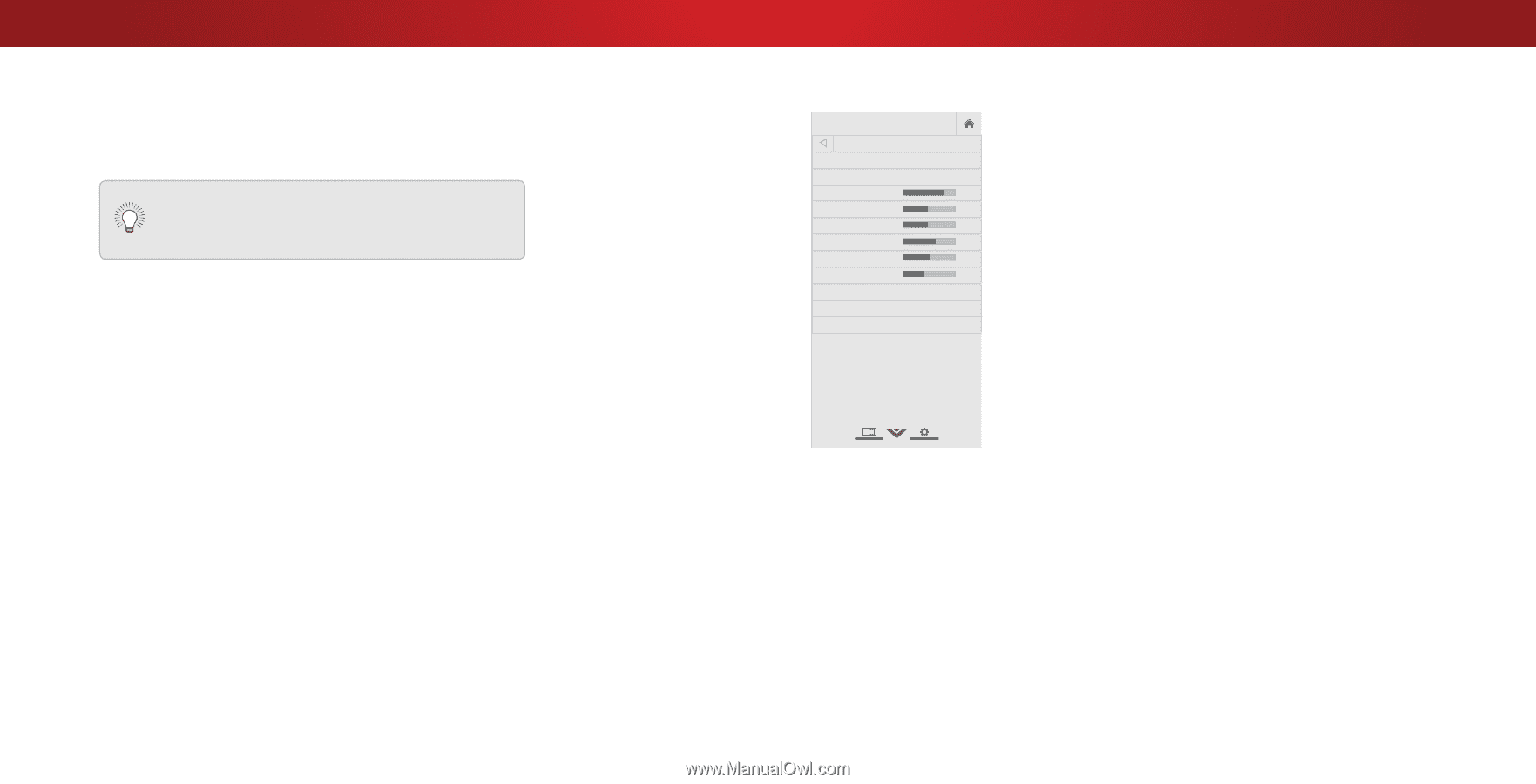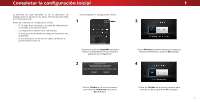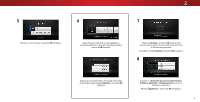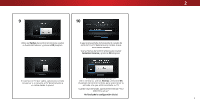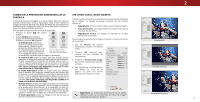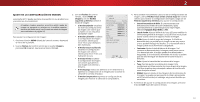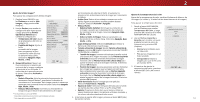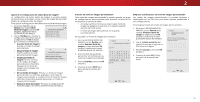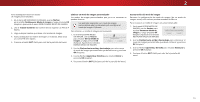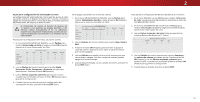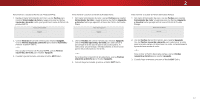Vizio D24-D1 User Manual Spanish - Page 12
Ajuste De La ConfiguraciÓn De Imagen
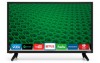 |
View all Vizio D24-D1 manuals
Add to My Manuals
Save this manual to your list of manuals |
Page 12 highlights
2 AJUSTE DE LA CONFIGURACIÓN DE IMAGEN La pantalla del TV puede ajustarse de acuerdo con sus preferencias y condiciones de visualización. Al realizar cambios mientras se está en algún modo de imagen se agregará un asterisco en la esquina superior derecha del modo actual (vea Guardar un modo de imagen personalizado en la página 14). Para ajustar la configuración de imagen: 1. Presione el botón MENU (Menú) del control remoto. Aparecerá el menú de la pantalla. 2. Use las flechas del control remoto para resaltar Imagen y presione OK (Aceptar). Aparecerá el menú IMAGEN. 3. Con las flechas del control remoto, resalte Modo de Imagen y con las flechas izquierda y derecha cambie el modo de imagen: • El modo Estándar establece las distintas configuraciones de imagen con valores que cumplen con los requisitos de ENERGY STAR®. • El modo Calibrado establece la configuración de imagen con valores ideales para mirar TV en una habitación bien iluminada. VIZIO IMAGEN Modo de Imagen Estándar Control de brillo automático Luz de Fondo - Brillo - Contraste - Color - Tono - Nitidez - Medio + 85 + 50 + 50 + 59 +0 +9 Mas Imagen Editar Modo de Imagen Calibración de Color • El modo Oscuro Calibrado establece la configuración de imagen con valores ideales para mirar TV en una habitación oscura. • El modo Vívido establece la configuración de imagen con valores que generan una imagen más intensa y brillante. • El modo Juego reduce las demoras en el rendimiento y optimiza la configuración de la imagen para visualizar la salida de la consola de juegos. • El modo Computadora optimiza la configuración de imagen para mostrar la salida de la computadora. 4. Para cambiar manualmente cada una de las configuraciones de imagen, use las Flechas hacia arriba y hacia abajo del control remoto para resaltar la configuración de imagen, luego use las WFidlee chaZosomizquNieorrmdaal yPadnoerarmeiccha para ajustar la configuración: • Control Automático de Brillo: El control automático de brillo detecta los niveles de luz en la habitación y ajusta automáticamente la luz de fondo para una mejor imagen. Exit Sele2cDcione A3pDagado, Bajo, Medio, o Alto. • Luz de Fondo: Ajusta el brillo de las luces LED para modificar la luminosidadAgBCeneral de la imagen. La luz de fondo no se puede ajustar cuando se inicia en algunos modos de imagen. Input Wide CC • Brillo: Ajusta el nivel de negro de la imagen. Si el brillo es demasiado bajo, es posible que la imagen se vea muy oscura y no se puedan distinguir los detalles. Si es demasiado alto, la STlim eeeprimaPgicetnurepueAduedioverse difuminada o desgastada. • Contraste: Ajusta el nivel de blanco de la imagen. Si el contraste es demasiado bajo, la imagen puede verse oscura. Si es demasiado alto, la imagen puede verse difuminada o NetwordkesSgeattisntgasda.HSeilpel contraste es demasiado alto o bajo, es posible que sea difícil distinguir los detalles en las zonas oscuras o brillantes. • Color: Ajusta la intensidad de los colores de la imagen. • Tono: Permite ajustar los matices de la imagen. Esta configuración es útil para ajustar los tonos de piel de la imagen. Si el tono de piel es muy anaranjado, reduzca el nivel de color antes de ajustar el tono. • Nitidez: Ajusta la nitidez de los márgenes de los elementos de la imagen. Se puede usar para ajustar la nitidez del contenido no HD (alta definición); sin embargo, no generará detalles que no existen. 5. Al terminar de ajustar la configuración de la imagen, presione el botón EXIT (Salir) del control remoto. 12